人教版信息技术四年级上册
人教版小学四年级信息技术上册全套单元测试题

人教版小学四年级信息技术上册全套单元测试题第一单元:计算机基本操作选择题1. 计算机的基本操作包括()- A. 打开电源,关机,并正确地处理计算机问题- B. 打开鼠标,关闭显示器- C. 打开电源,关机,并直接拔电源插头- D. 打开CPU,关闭鼠标2. 下列哪项是关机时应注意的操作?- A. 先关闭显示器,再按下电源按钮- B. 直接拔电源插头- C. 先关闭鼠标,再关闭显示器- D. 先保存文件,然后按下电源按钮填空题1. 打开计算机的常用快捷键是_______。
2. 关闭显示器的常用快捷键是_______。
第二单元:键盘操作选择题1. 下面哪个单词的首字母组合是键盘上的按键?- A. BNVF- B. GFCR- C. JKLI- D. PLMB2. 通过键盘可以输入数字、字母、符号等,这些组合被称为()- A. 快捷键- B. 功率键- C. 控制键- D. 字符键填空题1. 在键盘上,大写字母与小写字母之间可以切换使用的按键是_______。
2. Shift键+字母键可以输入_______。
第三单元:鼠标操作选择题1. 鼠标的左键主要用来()- A. 点击- B. 拖动- C. 复制- D. 粘贴2. 双击鼠标左键可以()- A. 打开文件夹- B. 关闭计算机- C. 复制选中内容- D. 退出程序填空题1. 控制鼠标在屏幕上移动的设备是_______。
2. 指向鼠标移动时在屏幕上显示的样式是_______。
...(继续根据需要添加单元和题目)。
2024-2025学年人教版新教材信息技术四年级上册 第15课 自定编码讲规则 教案
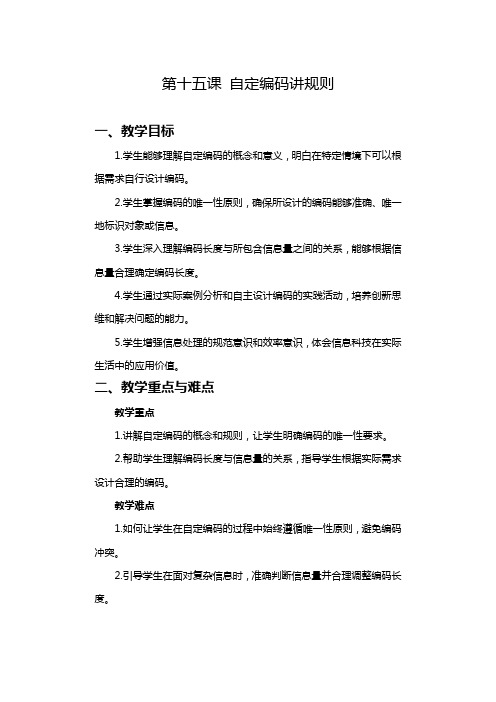
第十五课自定编码讲规则一、教学目标1.学生能够理解自定编码的概念和意义,明白在特定情境下可以根据需求自行设计编码。
2.学生掌握编码的唯一性原则,确保所设计的编码能够准确、唯一地标识对象或信息。
3.学生深入理解编码长度与所包含信息量之间的关系,能够根据信息量合理确定编码长度。
4.学生通过实际案例分析和自主设计编码的实践活动,培养创新思维和解决问题的能力。
5.学生增强信息处理的规范意识和效率意识,体会信息科技在实际生活中的应用价值。
二、教学重点与难点教学重点1.讲解自定编码的概念和规则,让学生明确编码的唯一性要求。
2.帮助学生理解编码长度与信息量的关系,指导学生根据实际需求设计合理的编码。
教学难点1.如何让学生在自定编码的过程中始终遵循唯一性原则,避免编码冲突。
2.引导学生在面对复杂信息时,准确判断信息量并合理调整编码长度。
三、教学准备1.收集不同领域中自定编码的实例,如图书馆自编图书分类码、企业自定义的产品编码等。
2.准备教学PPT,详细介绍自定编码的概念、唯一性原则、编码长度与信息量的关系等内容。
3.为学生准备一些需要编码的具体情境和相关数据,以及用于记录和设计编码的表格或模板。
4.划分学习小组,每组准备纸、笔等工具。
四、教学过程(一)导入新课1.教师展示学校图书馆的图书编码系统,提问:“同学们,你们知道图书馆的这些编码是怎么来的吗?其实,很多时候我们可以根据自己的需要来制定编码,今天我们就来学习自定编码讲规则。
”2.引发学生的兴趣,进入新课的学习。
(二)复习旧知1.教师提问:“在之前的学习中,我们了解了一些常见的编码方式,比如身份证号码的编码规则,谁能来说一说?”2.邀请几位学生回答,教师进行简单回顾和总结,强调编码在信息处理中的重要性。
(三)综合实践1.自定编码的概念和意义教师通过PPT展示一些自定编码的实例,如班级图书角的图书编码、运动会运动员的编号等。
讲解自定编码的概念,即根据特定的需求和规则自行设计的编码。
2024-2025学年人教版新教材信息技术四年级上册 第04课 记录数据讲诀窍 教案
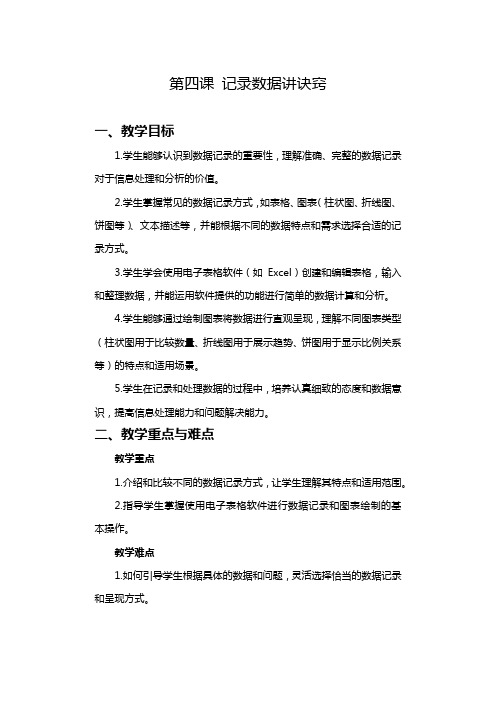
第四课记录数据讲诀窍一、教学目标1.学生能够认识到数据记录的重要性,理解准确、完整的数据记录对于信息处理和分析的价值。
2.学生掌握常见的数据记录方式,如表格、图表(柱状图、折线图、饼图等)、文本描述等,并能根据不同的数据特点和需求选择合适的记录方式。
3.学生学会使用电子表格软件(如Excel)创建和编辑表格,输入和整理数据,并能运用软件提供的功能进行简单的数据计算和分析。
4.学生能够通过绘制图表将数据进行直观呈现,理解不同图表类型(柱状图用于比较数量、折线图用于展示趋势、饼图用于显示比例关系等)的特点和适用场景。
5.学生在记录和处理数据的过程中,培养认真细致的态度和数据意识,提高信息处理能力和问题解决能力。
二、教学重点与难点教学重点1.介绍和比较不同的数据记录方式,让学生理解其特点和适用范围。
2.指导学生掌握使用电子表格软件进行数据记录和图表绘制的基本操作。
教学难点1.如何引导学生根据具体的数据和问题,灵活选择恰当的数据记录和呈现方式。
2.帮助学生理解和运用电子表格软件中的数据计算和分析功能。
三、教学准备1.收集各种类型的数据记录示例,包括表格、图表和文本描述等,用于课堂展示和分析。
2.准备计算机教室,确保每台计算机安装有电子表格软件(如Excel)。
3.设计包含不同类型数据的练习任务,如学生成绩、班级活动参与情况、零花钱使用等。
4.制作教学PPT,介绍数据记录的方法、电子表格软件的操作步骤和图表类型等。
四、教学过程(一)导入新课1.教师在课堂上展示一组关于学校图书馆借阅情况的数据,包括不同书籍的借阅次数、不同年级学生的借阅量等,但以杂乱无章的形式呈现。
2.提问学生:“这样的数据看起来是不是很混乱,难以从中获取有用的信息?那我们应该怎样把这些数据整理得清晰明了呢?”3.引发学生的思考和讨论,从而引出本节课的主题——记录数据讲诀窍。
(二)复习旧知1.教师提问:“同学们,我们之前学习过一些关于数据的知识,谁能说一说数据在生活中有哪些应用?”2.邀请几位学生回答,教师进行简单的总结和回顾,强调数据对于我们了解事物和做出决策的重要性。
小学四年级上册信息技术教案3篇(人教版)

小学四年级上册信息技术教案3篇(人教版)【导语】信息技术是研究如何获取信息、处理信息、传输信息和使用信息的技术。
无忧考网准备了以下内容,供大家参考!制作一组幻灯片教学目标:1、会在演示文稿中添加新幻灯片;会在幻灯片中插入文本框并输入文本。
2、在幻灯片浏览视图中设置幻灯片切换效果;能修改项目符号。
3、激发学生学习信息技术的兴趣。
教学重点:为每一张幻灯片设置一种切换效果。
教学难点:在设置切换效果之前要先选中幻灯片。
课前准备:1、制作好演示文稿范例——“动物之爱”。
2、提供动物图片(光盘里的“图片\动物”文件夹里)。
教学过程:一、任务驱动制作一个作品通常需要几张幻灯片。
今天,我们就来制作一组介绍动物的幻灯片。
二、新课教学1、制作封面(师演示)⑴启动Powerpoint。
⑵选择“简洁型模板”、“文本与剪贴画”自动版式。
⑶介绍封面的制作方法。
⑷介绍项目符号的修改方法。
2、新建幻灯片(师示范)选择空白版式进入幻灯片视图,依次选择[插入]、[图片]、[来自文件],插入一张有关猴子的图片,拖出文本框输入“可爱的猴子为这张幻灯片加上标题,依次选择绘画工具栏上的[自选图形]、[标注]、白云,拖出一个标注框输入“玩累了,休息休息!”,修改字体格式,调整对象的位置。
3、学生操练(师巡回指导)4、增加幻灯片切换效果⑴选择[视图]菜单中的[幻灯片浏览],切换到幻灯片浏览视图,这时,我们可以看到刚才做好的四张幻灯片了。
⑵选中第一张幻灯片,单击幻灯片切换工具栏的切换按钮,弹出“幻灯片切换”对话框。
单击下拉按钮,选择[垂直百叶窗]。
最后单击[应用]按钮。
⑶在“幻灯片浏览视图”中用右键单击幻灯片,从快捷菜单中选择[幻灯片切换]命令,也能打开“幻灯片切换”对话框。
⑷设置好所有幻灯片的切换效果后,不要忘记及时保存文件。
我们给文件取名为“动物的家”。
三、展示学生作品1、观看学生作品2、学生对所观看的作品发表议论。
四、教师总结本节课内容我们这节课学习了制作一系列的幻灯片,并且增加了幻灯片之间的切换效果让文字和图片飞起来教学目标:1、会打开已有的演示文稿。
人教版(2024)信息技术四年级上册 第15课 自定编码讲规则 教案
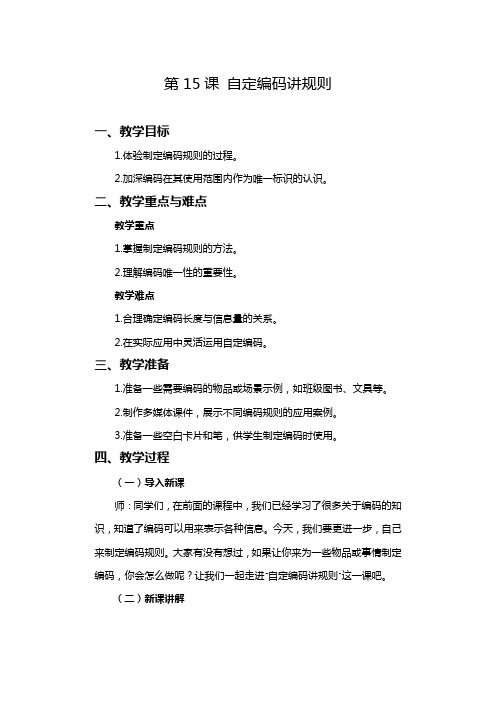
第15课自定编码讲规则一、教学目标1.体验制定编码规则的过程。
2.加深编码在其使用范围内作为唯一标识的认识。
二、教学重点与难点教学重点1.掌握制定编码规则的方法。
2.理解编码唯一性的重要性。
教学难点1.合理确定编码长度与信息量的关系。
2.在实际应用中灵活运用自定编码。
三、教学准备1.准备一些需要编码的物品或场景示例,如班级图书、文具等。
2.制作多媒体课件,展示不同编码规则的应用案例。
3.准备一些空白卡片和笔,供学生制定编码时使用。
四、教学过程(一)导入新课师:同学们,在前面的课程中,我们已经学习了很多关于编码的知识,知道了编码可以用来表示各种信息。
今天,我们要更进一步,自己来制定编码规则。
大家有没有想过,如果让你来为一些物品或事情制定编码,你会怎么做呢?让我们一起走进“自定编码讲规则”这一课吧。
(二)新课讲解1.编码唯一性的重要性(1)什么是编码唯一性师:同学们,我们先来了解一下什么是编码唯一性。
编码唯一性就是指在特定的使用范围内,每个编码都只能对应一个特定的对象,不能有重复。
比如,我们的身份证号码就是具有唯一性的编码,每个身份证号码都对应着一个特定的人。
如果有两个人的身份证号码相同,那就会出现混乱。
(2)为什么编码要有唯一性师:那么,为什么编码要有唯一性呢?生:这样才能准确地识别不同的东西。
师:非常正确!编码的唯一性可以确保我们能够准确地识别和区分不同的对象。
如果编码不具有唯一性,就会出现混淆和错误。
比如,如果班级里的图书没有唯一的编码,那么当我们要找某一本书的时候,就很难确定是哪一本。
生:可以方便管理。
师:对!编码的唯一性也方便我们进行管理。
如果每个物品都有唯一的编码,我们就可以通过编码来快速地查找、统计和管理这些物品。
例如,在图书馆里,每本书都有一个唯一的条形码,管理员可以通过扫描条形码来管理图书的借阅、归还等。
2.制定编码规则的方法(1)确定编码的目的和使用范围师:同学们,我们要制定编码规则,首先要确定编码的目的和使用范围。
部编人教版四年级信息技术上册词语表汇总(注音版)

部编人教版四年级信息技术上册词语表汇总(注音版)概述本文档是部编人教版四年级信息技术上册词语表的汇总,为方便学生研究和记忆,特添加了注音。
以下是词语表内容的详细列表:词语表- 电脑(diàn nǎo)- 用来处理和存储信息的机器- 键盘(jiàn pán)- 用来输入文字、数字和符号的设备- 鼠标(shǔ biāo)- 用来控制光标在屏幕上移动的设备- 打印机(dǎ yìn jī)- 用来将电脑中的信息打印出来的设备- 网络(wǎng luò)- 由多台计算机连接起来的通信系统- 互联网(hù lián wǎng)- 全球最大的网络,可以连接世界上的所有计算机- 软件(ruǎn jiàn)- 用来运行电脑的程序和应用- 硬件(yìng jiàn)- 电脑的物理部分,包括主机、显示器、键盘等- 文件(wén jiàn)- 电脑中存储信息的单位- 图标(tú biāo)- 在电脑上代表程序、文件或操作的小图像- 密码(mì mǎ)- 用来保护个人信息安全的一组字符- 屏幕(píng mù)- 显示电脑图像和文字的设备- 网址(wǎng zhǐ)- 在互联网上访问网页的地址- 保存(bǎo cún)- 将电脑中的信息存储起来- 删除(shān chú)- 将电脑中的信息永久性地移除以上是部编人教版四年级信息技术上册词语表汇总的部分内容。
希望这份汇总能够帮助同学们更好地理解和应用相关的词语。
如有任何问题,请随时咨询。
人教版(2024)信息技术四年级上册 第14课 编码也能动起来 教案
第14课编码也能动起来一、教学目标1.了解用编码描述动作的方法。
2.比较用不同编码方案描述的动作编码,初步体验用编码描述秩序。
二、教学重点与难点教学重点1.掌握用编码描述动作的基本方法。
2.理解不同编码方案对动作描述的影响。
教学难点1.体会用编码描述动作的抽象性。
2.分析不同编码方案的优缺点。
三、教学准备1.准备一些简单的动作视频或动画。
2.制作多媒体课件,展示用编码描述动作的示例。
3.准备一些卡片,上面写有不同的动作和编码,供学生进行比较和分析。
四、教学过程(一)导入新课师:同学们,我们已经学习了很多关于编码的知识,知道了编码可以用来表示数字、文字、图像等信息。
那么,大家有没有想过,编码还可以用来描述动作呢?今天,我们就一起来探索“编码也能动起来”,看看如何用编码来描述动作。
(二)新课讲解1.认识动作编码(1)什么是动作编码师:同学们,我们先来了解一下什么是动作编码。
动作编码就是用特定的符号或数字来表示动作的一种方法。
通过动作编码,我们可以把复杂的动作简化为一系列的符号或数字,方便我们进行记录、分析和传递。
例如,我们可以用“1”表示向前走一步,用“2”表示向后退一步,用“3”表示向左转,用“4”表示向右转。
这样,一个简单的行走和转向的动作就可以用编码来表示了。
(2)动作编码的作用师:那么,动作编码有什么作用呢?生:可以记录动作。
师:非常正确!动作编码可以用来记录动作,就像我们用文字记录事情一样。
通过编码,我们可以把一个动作序列记录下来,方便以后查看和重复。
生:还可以传递动作。
师:对!动作编码还可以用来传递动作。
如果我们想让别人知道一个特定的动作序列,我们可以用编码的方式把这个动作序列告诉他们,他们就可以根据编码来执行这个动作序列。
生:可以分析动作。
师:很好!动作编码还可以用来分析动作。
通过对动作编码的分析,我们可以了解一个动作序列的特点和规律,从而更好地理解和改进这个动作序列。
2.用编码描述动作的方法(1)确定动作的基本元素师:同学们,我们已经知道了动作编码的作用,那么如何用编码来描述动作呢?首先,我们需要确定动作的基本元素。
人教版(2024)信息技术四年级上册 第11课 嘀嘀嗒嗒的秘密 教案
第11课嘀嘀嗒嗒的秘密一、教学目标1.体验信息传输过程中的编码和解码过程。
2.理解使用简单编码表示复杂信息的方法。
二、教学重点与难点教学重点1.认识编码和解码的过程。
2.掌握用简单编码表示复杂信息的技巧。
教学难点1.理解编码和解码的原理。
2.创造性地运用简单编码表示复杂信息。
三、教学准备1.准备一些简单的编码和解码示例,如莫尔斯电码的图片和资料。
2.制作多媒体课件,展示信息传输中的编码和解码过程。
3.准备一些纸条和笔,供学生进行编码和解码练习。
四、教学过程(一)导入新课师:同学们,在我们的生活中,信息的传递无处不在。
有时候,我们会用一些特殊的方式来传递信息,比如用暗号、密码等。
今天,我们要一起探索一种神秘的信息传递方式——嘀嘀嗒嗒的秘密。
大家猜猜这是什么呢?(展示一段莫尔斯电码的音频)生:是一种声音。
师:对,这是一种特殊的声音编码,叫做莫尔斯电码。
它可以用嘀嘀声和嗒嗒声来表示不同的字母和数字。
今天,我们就一起来揭开嘀嘀嗒嗒的秘密,体验信息传输过程中的编码和解码过程。
(二)新课讲解1.认识编码和解码(1)编码的定义师:同学们,我们先来了解一下什么是编码。
编码就是把信息转换成一种特定的形式,以便于存储、传输和处理。
比如,我们用数字来表示年龄,用文字来表示名字,这些都是编码的方式。
编码可以让信息更加简洁、规范和易于理解。
(2)解码的定义师:那么,什么是解码呢?解码就是把编码后的信息还原成原来的形式。
比如,我们看到一个数字“10”,如果我们知道这个数字是表示年龄的编码,那么我们就可以解码出这个数字代表的是10岁。
解码可以让我们理解编码后的信息的真正含义。
(3)编码和解码的过程师:编码和解码是一个相互对应的过程。
当我们要传递信息时,我们首先要对信息进行编码,把它转换成一种特定的形式。
然后,我们把编码后的信息发送出去。
接收者收到信息后,要对信息进行解码,把它还原成原来的形式。
这样,信息就成功地传递了。
例如,我们要传递一个单词“apple”。
人教版四年级上册信息技术期末复习知识点
人教版四年级上册信息技术期末复习知识点第一章识别计算机硬件1.1 计算机的分类1.1.1 计算机的种类* 电子计算机* 超级计算机* 大型计算机* 小型计算机* 微型计算机* 机械计算机* 光学计算机* 量子计算机1.1.2 计算机的结构* 控制器* 运算器* 存储器* 输入设备* 输出设备1.2 计算机硬件1.2.1 计算机硬件* 主机* 显示器* 鼠标* 键盘* 打印机* 扫描仪1.2.2 认识计算机硬件* 主机* 中央处理器* 内存* 硬盘* 显示器* 分辨率* 刷新率第二章认识Windows操作系统2.1 认识Windows操作系统2.1.1 认识桌面* 开始菜单* 任务栏* 窗口* 图标2.1.2 Windows的基本操作* 打开程序* 最大化/最小化/关闭窗口* 创建文件夹* 移动/复制文件2.2 Windows常用应用程序2.2.1 WordPad* 打开/新建文件* 编辑文本* 保存文件* 另存为2.2.2 Paint* 绘制图形* 选择/移动图形* 设置画笔颜色和粗细第三章使用计算机网络3.1 认识计算机网络3.1.1 网络的种类* 局域网* 广域网* 互联网3.1.2 认识网络应用* 网络浏览器* 电子邮件* 在线聊天3.2 上网冲浪3.2.1 连接因特网* 硬件设备* 宽带/窄带3.2.2 使用网络浏览器* 输入网址* 刷新网页* 放大/缩小网页第四章工具应用4.1 小学生常用工具4.1.1 计算器4.1.2 时钟/日历4.1.3 地图查询4.1.4 百度地图4.1.5 词典软件4.2 信息的处理与管理4.2.1 文件的创建和管理* 新建文件夹* 复制/移动/删除文件* 重命名文件4.2.2 文件压缩和解压缩* 压缩文件* 解压缩文件4.3 娱乐应用4.3.1 动态壁纸4.3.2 音乐播放器4.3.3 小游戏。
新人教版四年级上册信息技术教案
新人教版四年级上册信息技术教案简介本文档是新人教版四年级上册信息技术的教案,旨在帮助老师们有效地教授信息技术知识。
课时安排本教案共包含X个课时,每个课时大约耗时X分钟。
课时一:介绍计算机基础- 课时目标:让学生了解计算机的基本概念和组成部分。
- 教学内容:计算机概念、硬件和软件的区别、计算机的组成部分。
- 教学活动:通过图片和实物展示来介绍计算机的各个部分,让学生触摸实际设备并了解其功能。
课时二:研究键盘操作- 课时目标:让学生学会正确使用键盘操作。
- 教学内容:键盘上的各个按键、常见键盘操作。
- 教学活动:通过互动游戏和练,让学生熟悉键盘上的按键,并逐步掌握一些基本的键盘操作技巧。
课时三:掌握鼠标操作- 课时目标:让学生熟练使用鼠标进行操作。
- 教学内容:鼠标的功能和使用方法。
- 教学活动:通过实际操作和示范,让学生学会使用鼠标进行点击、拖拽等基本操作,并逐步提高操作的准确性和速度。
课时四:认识常见的操作系统- 课时目标:让学生了解常见的操作系统,并能够区分它们的特点。
- 教学内容:常见的操作系统(如Windows、MacOS、Linux)的特点和界面。
- 教学活动:通过展示不同操作系统的界面和功能,让学生认识到每个操作系统的特点和用途,并举例说明它们的差异。
课时五:研究基本的文字处理操作- 课时目标:让学生学会使用文字处理软件进行基本的文字编辑操作。
- 教学内容:文字处理软件的界面、常见的文字编辑操作。
- 教学活动:通过实际操作和练,让学生学会使用文字处理软件进行文字输入、删除、格式设置等基本操作,并逐步提高操作的熟练度。
教学资源- 计算机、键盘、鼠标等硬件设备- 计算机教室或实验室- 软件资源:文字处理软件- 图片和实物展示材料教学评估- 在每个课时结束时,进行简单的口头回答问题或书面练,检查学生对所学内容的理解程度。
- 老师可根据学生的表现评估其对信息技术知识的掌握程度,并针对学生特点进行差异化教学。
- 1、下载文档前请自行甄别文档内容的完整性,平台不提供额外的编辑、内容补充、找答案等附加服务。
- 2、"仅部分预览"的文档,不可在线预览部分如存在完整性等问题,可反馈申请退款(可完整预览的文档不适用该条件!)。
- 3、如文档侵犯您的权益,请联系客服反馈,我们会尽快为您处理(人工客服工作时间:9:00-18:30)。
学 期 教 学 工 作 计 划 四年级 班 科目:信息技术 任课教师:玉山江·司马义 2019年9月 一、指导思想
以教育部《中小学信息技术课程指导纲要(试行)》为指导。培养学生对信息技术的兴趣和意识,让学生了解和掌握信息技术基本知识和技能。培养学生良好的信息素养,远离不良,违法信息,为适应信息社会的学习、工作和生活打下必要的基础。 二、学情分析 三年级一共有四个班,对学生来说信息技术课是一门新鲜的课程,学生对信息技术课兴趣非常高,学生都喜欢听信息技术课。 三、教学目标 1、 了解信息技术的应用环境及信息的一些表现形式。 2、 # 3、 建立对计算机的感性认识,使用计算机的兴趣和意识。 4、 在使用信息技术时学会与他人合作,学会使用与年龄发展相符的多媒
体资源进行学习。 5、 知道应负责任地使用信息技术系统及软件,远离不良信息,养成良好的计算机使用习惯和责任意识。 四、教材分析 信息技术课程是小学一门知识性与技能性相结合的基础工具课程,根据教学计划,随着我校各种条件的具备,已作为必修课开设。 小学信息技术课程的任务是:培养学生对信息技术的兴趣和意识,让学生了解或掌握信息技术基础知识和技能,了解信息技术的发展及其应用对人类日 常生活和科学技术的深刻影响。使学生具有获取信息、传输信息、处理信息和应用信息技术手段的能力,培养学生良好的信息素养。 本册教学内容主要是键盘操作的基本操作、访问网站的基本操作、画图软件的认识和基本技巧以及信息与信息技术的概念教学。 五、教学难点重点 | 这学期所教的重点:
1.了解COOL3D的窗口组成。 2.制作演示文稿。 3.了解多种信息交流方式的特点,掌握其基本操作方法。 这学期所教的难点: 1.学会制作简单的三维标题动画。 2.设置超级链接时,怎样设置到不同的目标。 3.了解计算机病毒,掌握查杀计算机病毒的操作方法。 、 六、教学措施
通过讲授,使学生在感性上对电脑有一个基本的认识,并且让学生能够学会一些基本操作。 以浅显易学的实例带动理论的学习和应用软件的操作,教学过程中可以从完成某一个详细的“任务”着手,提出问题或目标,通过恰当的教学方法,使学生完 成任务,从而激发学生学习兴趣,培养学生发现问题和解决问题的能力。全书根据不同的模块可以分成几个大任务、每个任务分解成多个小任务,每娇裎可以是一个 或多个任务。 课题 1.标题动画初认识 $ 课时安排 1 授课类型 新授 上课教师 玉山江·司马义 授课日期 2019年 月 日至 月 日
~ 教学
目标
1、了解COOL3D的窗口组成。 2、学会制作简单的三维标题动画。 3、感受三维动画的演示效果,激发学习的兴趣。
教学重难点
重点:了解COOL3D的窗口组成。
难点:学会制作简单的三维标题动画。 学习方法 /
任务驱动法、教师引导法、小组合作法
教学准备 微机室
) 教 )
一、欣赏三维动画。 1、双击打开“三维动画”文件夹。 2、双击“圣诞快乐”动画文件,观看动画,感受三维动画的立体效果。 3、双击文件夹中的其他动画文件,欣赏动画效果。 二、认识COOL3D窗口。 1、双击桌面上的图标,启动COOL3D软件。 , 2、观察COOL3D窗口的组成。 动画工具栏、标准工具栏、对象工具栏、编辑区、百宝箱。 3、单击百宝箱“工作室”中的“组合”,显示其中动画。 4、播放动画,观察效果。 三、制作一个简单动画 ^ 学
! 过
: 程
[
1、新建一个文件窗口,找到“组合”中的动画缩略图,把动画调入编辑窗口中。 2、打开标准工具栏中的对象列表框,选择“COOL3D”文字对象。 3、选择“编辑文字”工具,在对话框中把文字改为“小心闪电”。 ^ 4、播放动画,命名并保存在自己的文件夹中。 四、导出动画文件。 1、把动画保存为GIF格式的文件。 2、在IE窗口中打开这个GIF文件,观看GIF动画的效果。 五、操作练习: 1、打开百宝箱中的“组合”文件夹,选择喜欢的动画,适当修改其中的文字,制作成自己所需的动画文件。 2、为自己制作的动画先创建能循环播放的GIF动画,再创建不循环播放的动画文件,并在IE窗口中查看效果。
作业设计
"
为自己制作的动画先创建能循环播放的DIF动画,再创建不循环播放的动画文件,并在IE窗口中查看效果。 板书设计
教 学 | 反 思
> 课题 2.文字效果显创意 课时安排 1 授课类型 ) 新授
上课教师 玉山江·司马义 授课日期 2019年 月 日至 月 日
教学目标
1、学会使用百宝箱设定文字效果。 2、学会为动画设定样式和背景。 % 3、体验用COOL3D制作三维标题动画的过程。
教学重难点
重点:使用百宝箱设定文字效果。
难点:为动画设定样式和背景. 学习方法 任务驱动法、教师引导法、小组合作法
教学准备 微机室
[ 一、复习。 ^ 教
学 . 过
程
二、欣赏三维立体字。 ~ 在IE浏览器中打开“三维立体字”文件夹中的动画文件,观看效果。 三、制作画廊效果字。 1、输入文字“坐进观天”。 (1)在COOL3D窗口中新建一个文件,并以“坐进观天”为名保存。 (2)输入文字“坐进观天”。 2、为“坐进观天”设定样式和背景。 (1)在百宝箱中,为文字选择一种画廊效果。 (2)打开“光线和色彩”子文件夹,为文字添加一种色彩效果。 — (3)打开“工作室”中的“背景”子文件夹,为动画添加背景。 3、为文字添加动画效果。 (1)打开打开“工作室”中的“动画”子文件夹。 (2)双击其中的某个缩略图,为编辑窗口里的文字设置动画方式。 四、制作纹理效果字。 1、输入文字“请节约每一滴水”。(1)新建一个动画文件,以“请节约每一滴水”为名保存。(2)适当修改图像的尺寸。 (3)输入文字。 2、为文字“请节约每一滴水”设置效果。 、 (1)在百宝箱中,为文字选择一种纹理效果。 (2)打开“工作室”中的“背景”子文件夹,为动画添加背景。单击“动画”子文件夹,为动画设置一种动画效果。 (3)旋转文字到合适的角度,移动文字到窗口中间。 (4)单击播放按钮,观看动画效果。 作业设计
五、操作练习: 1、选择合适的字体和背景,制作课本第13页的动画。 # 2、为制作的动画选定合适的效果,然后生成GIF格式的动画。
板书设计
教 学 。 反 思
> 课题 3.照明特效我来做 课时安排 1 授课类型 新授 ' 上课教师 玉山江·司马义 授课日期 2019年 月 日至 月 日
教学目标
1、学会使用百宝箱设定文字效果。
2、学会为三维动画设置各种照明特效。 3、体验用COOL3D制作照明特效字的过程。
$ 教学
重难点
重点:使用百宝箱设定文字效果。
难点:学会为三维动画设置各种照明特效。 学习方法 任务驱动法、教师引导法、小组合作法
教学准备 微机室
#
教 ¥
/ 学 < 过
) 程
一、复习。 二、制作烟花特效字。 1、新建文件窗口,设置合适的背景,输入文字。 , 2、打开“对象样式”中的“画廊”子文件夹,添加一种画廊效果。 3、打开“照明特效”中的“烟花”子文件夹,添加一种烟花效果。 4、单击播放按钮,观看动画效果。 (1)输入适当的帧数,调整动画播放速度。 (2)查看动画效果,不合适的话,再修改帧数。 (3)分别设定烟花的个数、密度和亮度。 (4)播放动画观看效果。如果不满意,修改有关的数值。 (5)效果满意后保存文件并导出GIF动画。 > 三、制作镜头效果字。 1、输入文字“希望之光”。 (1)新建一个动画文件,以“希望之光”为名保存起来。 (2)输入文字“希望之光”并调整其格式。 (3)打开“照明特效”中的“镜头闪光”子文件夹,为文字添加一种镜头闪光效果。 (4)单击播放按钮,观看动画效果。 2、设定镜头闪光特效。 (1)单击属性工具栏右侧按钮,在数量框中重新设定镜头的个数,在当前框中设定镜头编号,再选择合适的镜头类型和闪光的大小。 @ 》 (2)查看动画效果,不合适的话,再进行修改。 (3)单击属性工具栏右侧按钮,出现闪光位置框和闪光中心框,输入合适的值,设定闪光的位置和闪光中心并预览效果,最后确定满意的值。 (4)类似的操作,找到光芒框和快门框,设定合适的值。 (5)效果满意后保存文件并导出GIF动画。
作业设计
四、操作练习:
在IE窗口中打开“气球”“雪人”等动画,观看效果,然后选择合适的对象和特效,制作其中一两个动画。
板书设计
/ 教 学 反 ( 思
— 课题 4、转场特效更自然 课时安排 1 授课类型 新授 上课教师 · 玉山江·司马义 授课日期 2019年 月 日至 月 日
